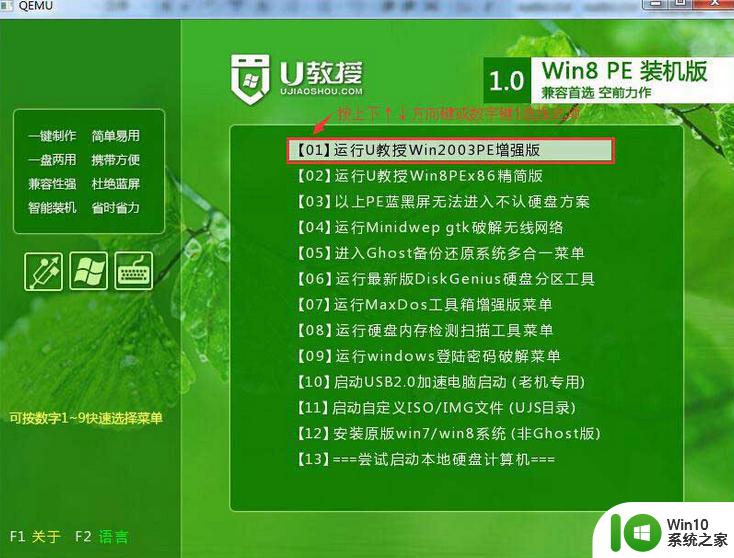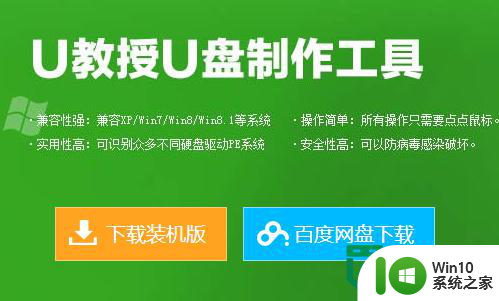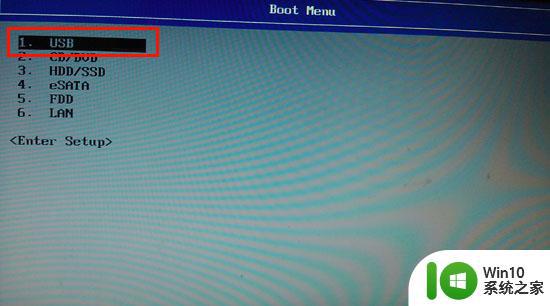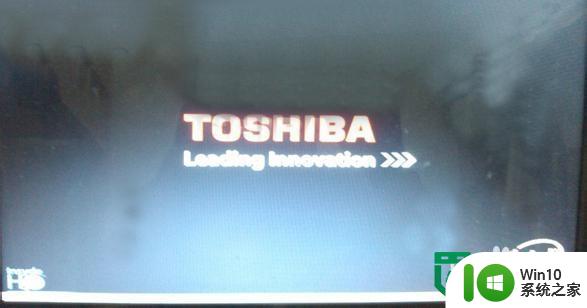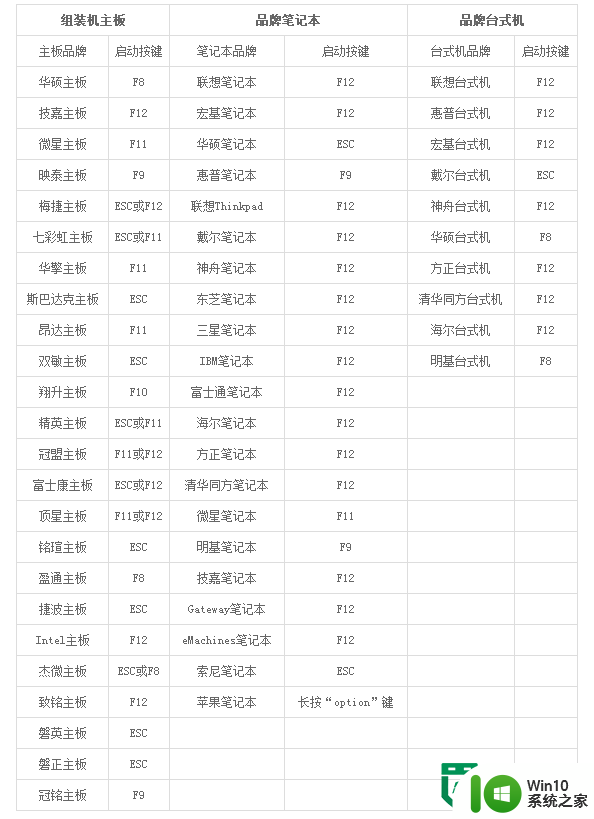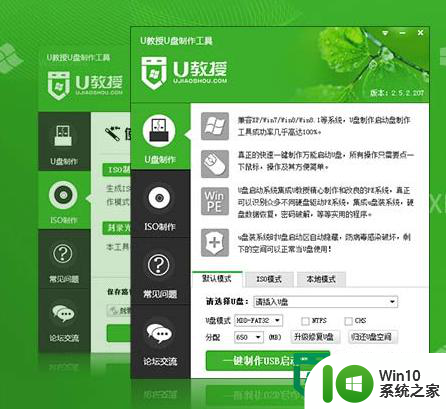东芝电脑优盘安装win7/win8系统的教程 东芝电脑优盘安装Windows 7系统步骤详解
在如今智能科技飞速发展的时代,电脑已经成为人们日常生活中不可或缺的工具之一,而东芝电脑作为一款性能稳定、质量可靠的电脑品牌,备受消费者青睐。若想在东芝电脑上安装Windows 7系统,使用优盘安装是一个便捷且高效的选择。接下来我们将详细介绍如何通过优盘安装Windows 7系统,让您轻松完成系统升级。
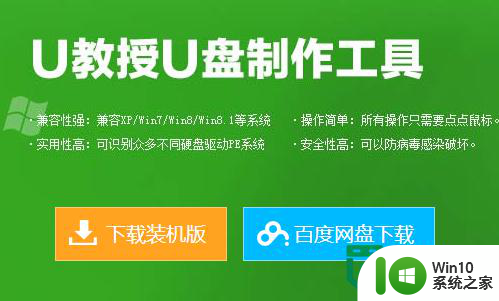
东芝用U盘重装系统win7/win8的方法:
一、工具/原料
1、U盘一个(不小于4G)
2、win7或者win8系统
3、win10系统之家u盘启动盘制作工具
二、u盘启动盘制作
1、首先需要先下载win10系统之家u盘启动盘制作工具;
2、然后右键点击软件,选择【以管理员的身份运行】,xp系统直接双击打开即可;
3、之后根据软件的提示完成winpeu盘的制作;
4、完成制作之后,尝试模拟启动,出现主菜单界面后表示制作成功;
5、主菜单出现了表示制作成功,不用再继续之后步骤了。
三、东芝电脑优盘安装Windows 7系统步骤详解
1、安装好win10系统之家u盘启动盘制作工具;
2、根据软件提示完成启动盘的制作;
3、将下载好的win7系统放到u盘启动盘的下的gho文件夹中;
4、设置好启动项,进入到主菜单界面,选择【1】点击回车键;
5、进入到win10系统之家pe,打开【win10系统之家一键pe装机】软件;
6、等识别到u盘下的win7系统后,点击【确定】,之后会弹出提示框;
7、确认好提示框内的内容后,点击【是】;
8、等待系统释放完成,重启电脑,等待系统自动完成安装即可。
以上就是东芝电脑优盘安装win7/win8系统的教程的全部内容,有出现这种现象的小伙伴不妨根据小编的方法来解决吧,希望能够对大家有所帮助。